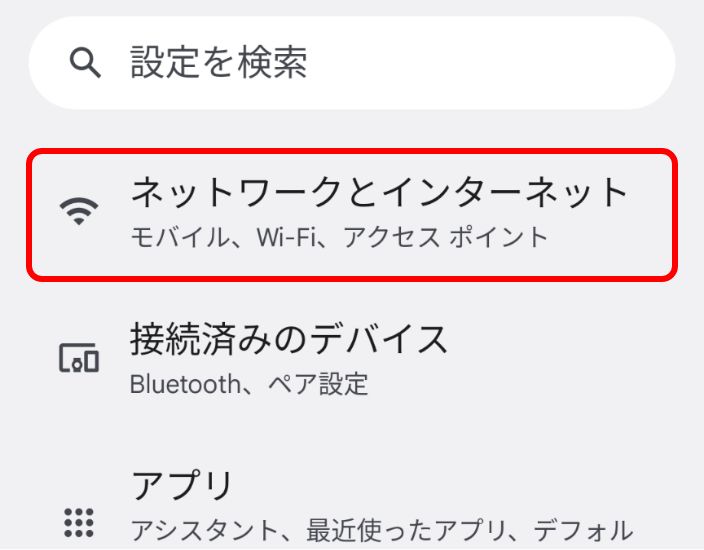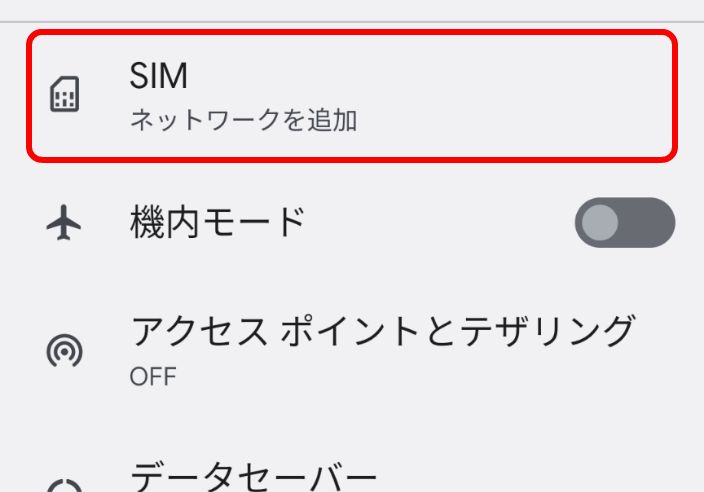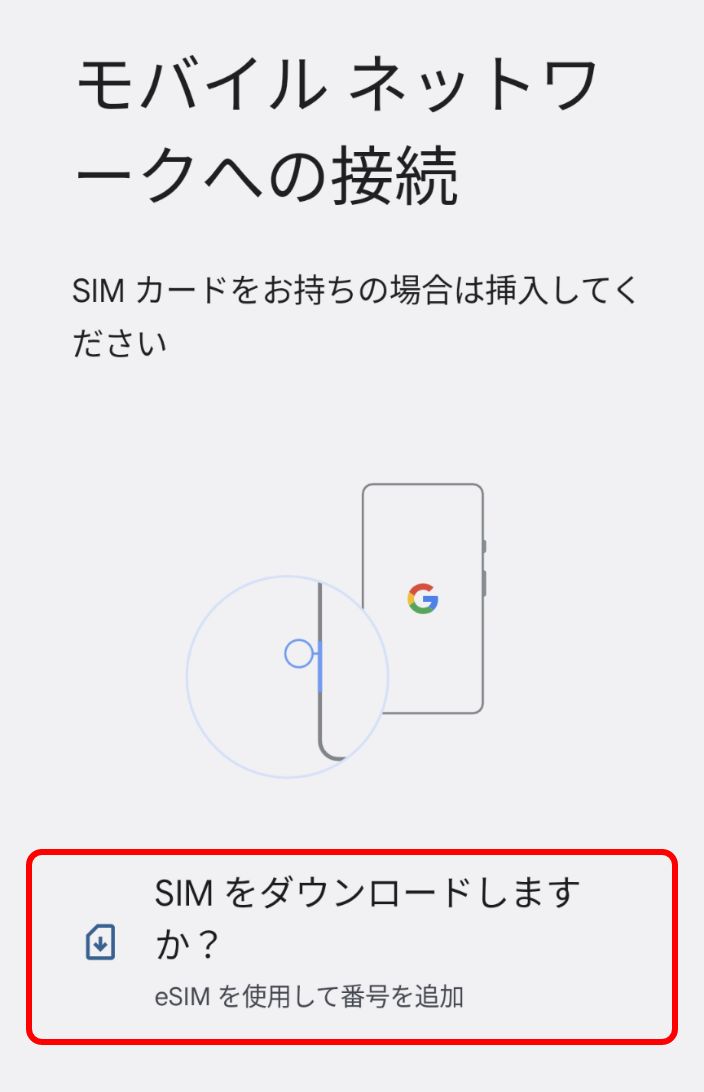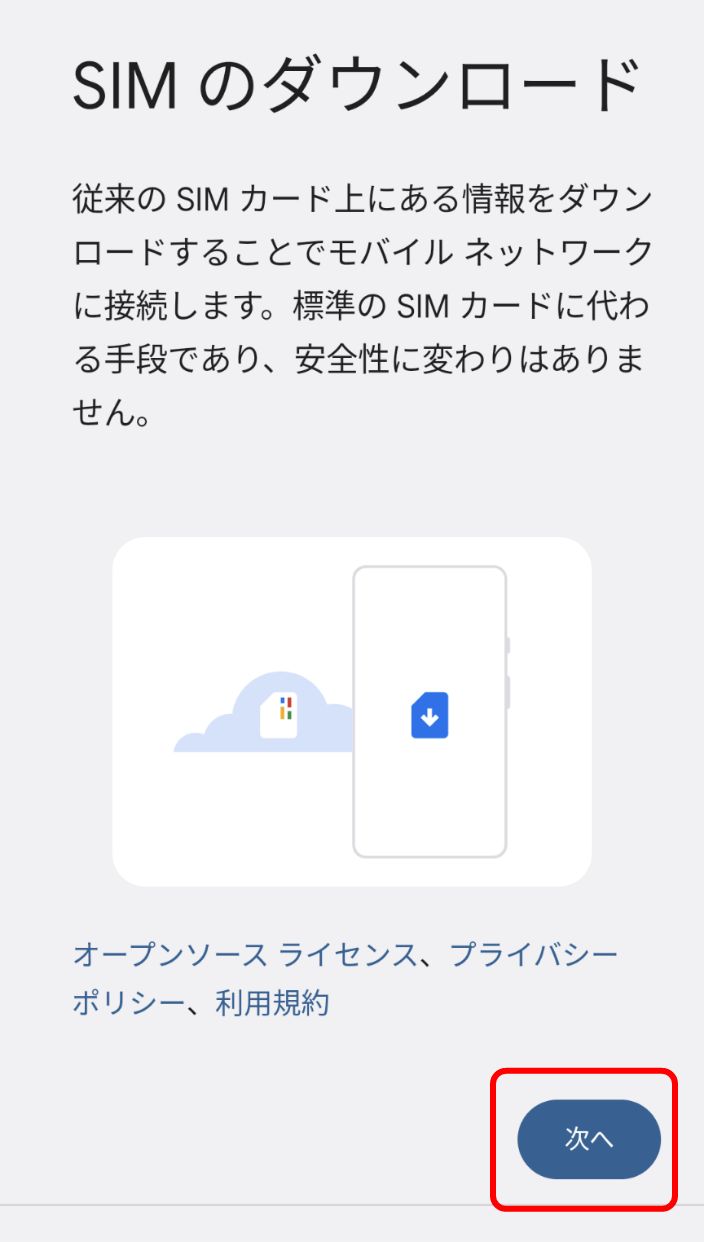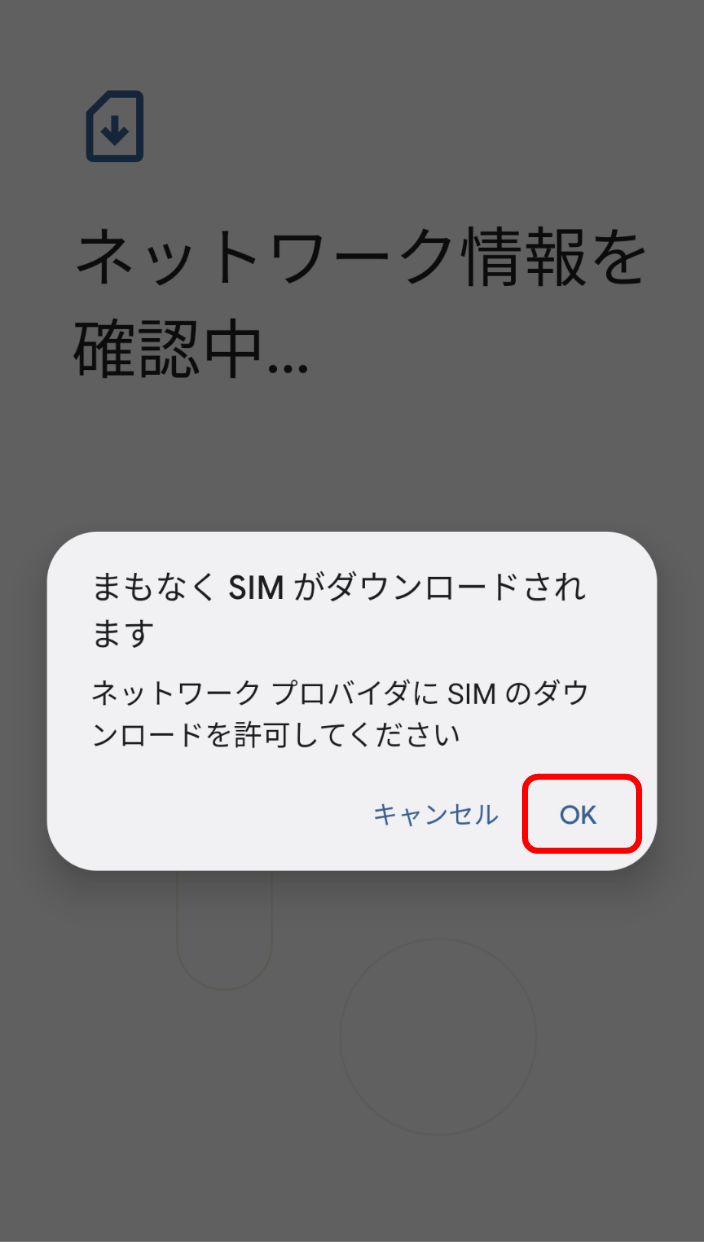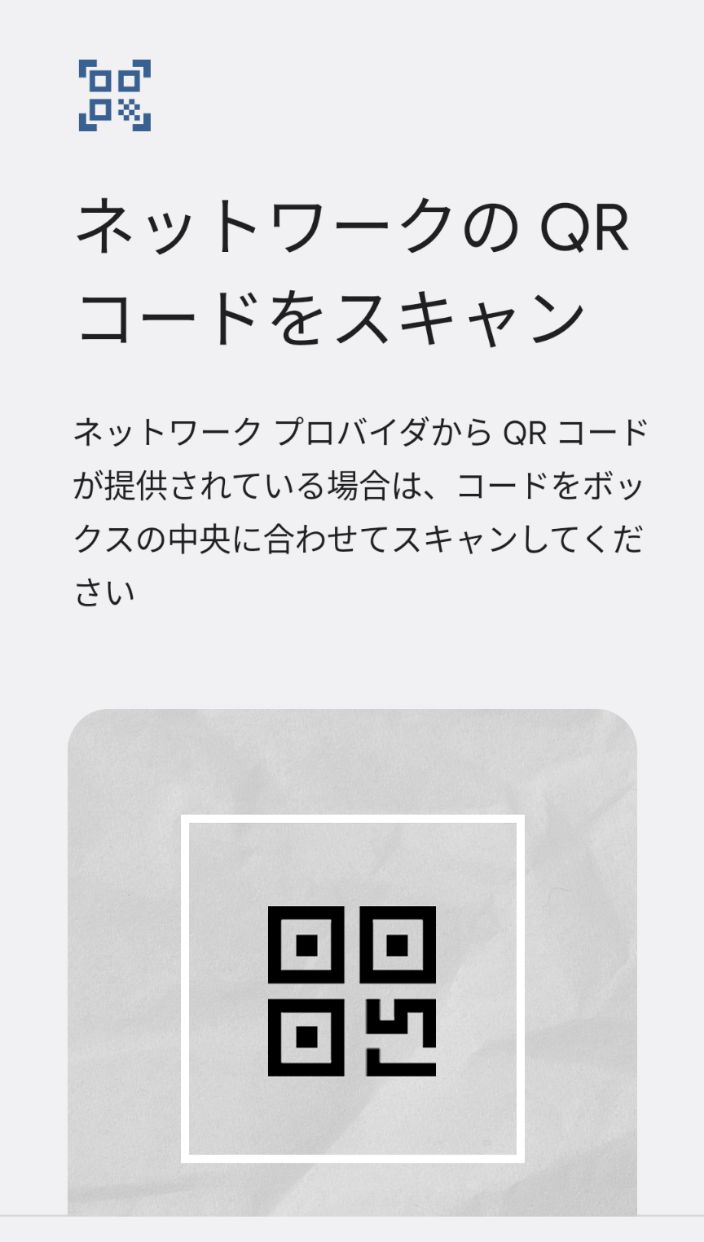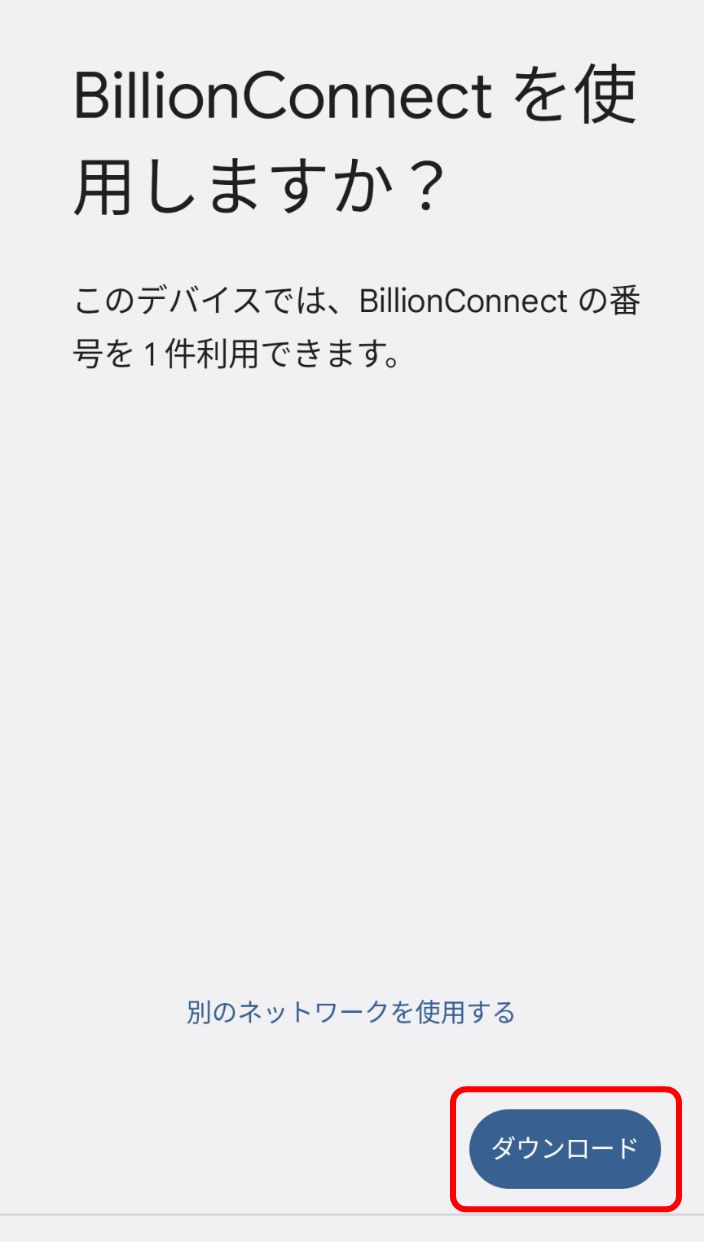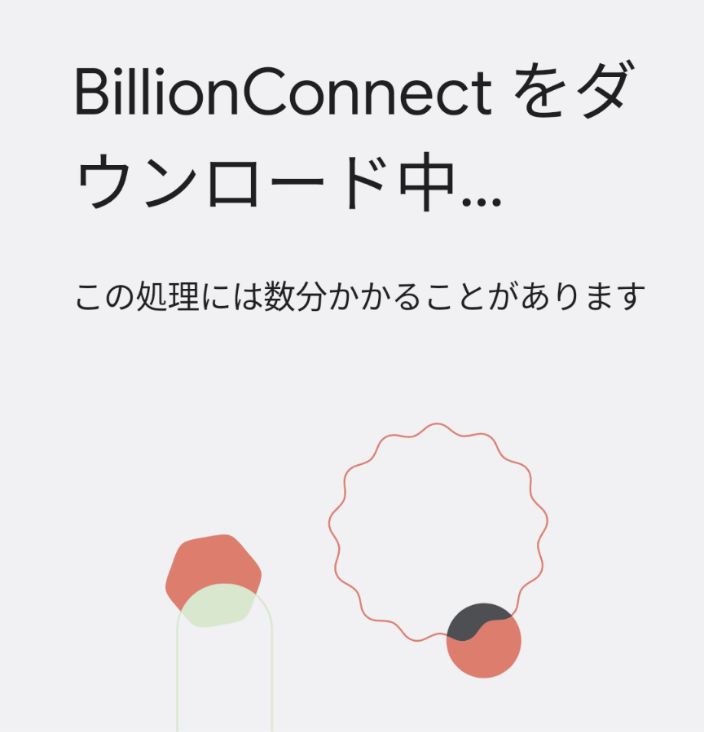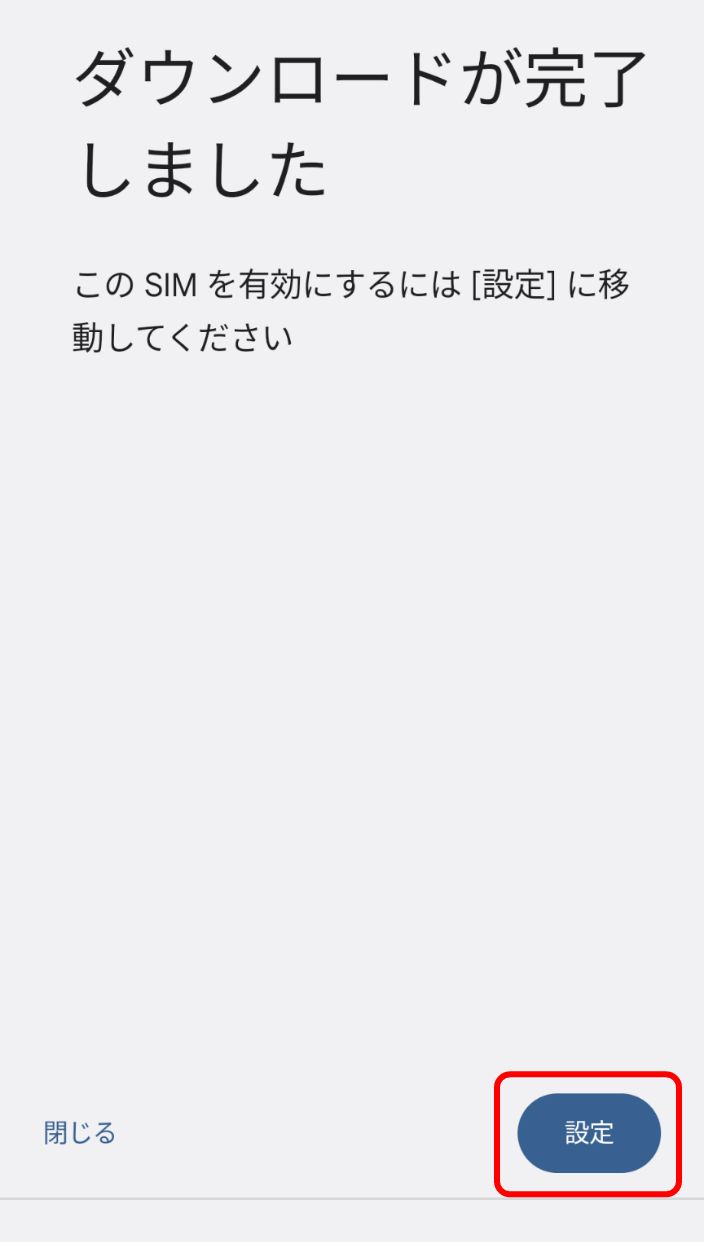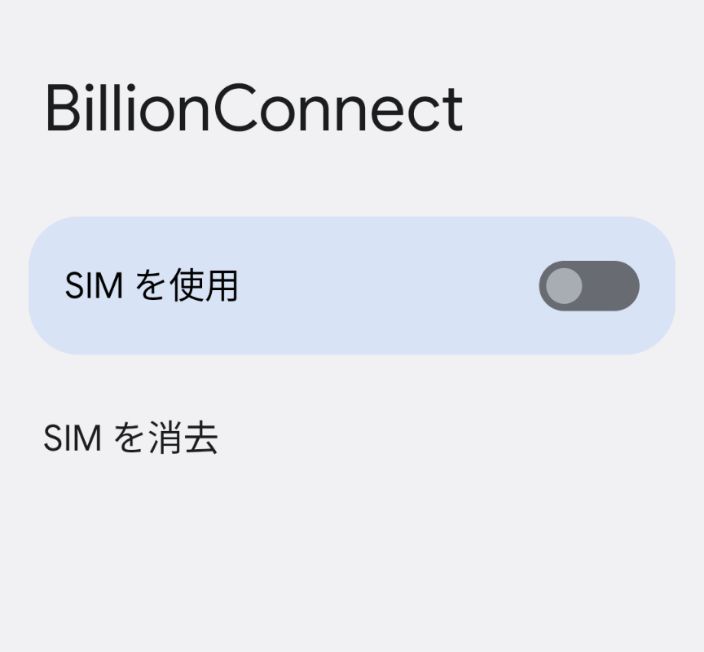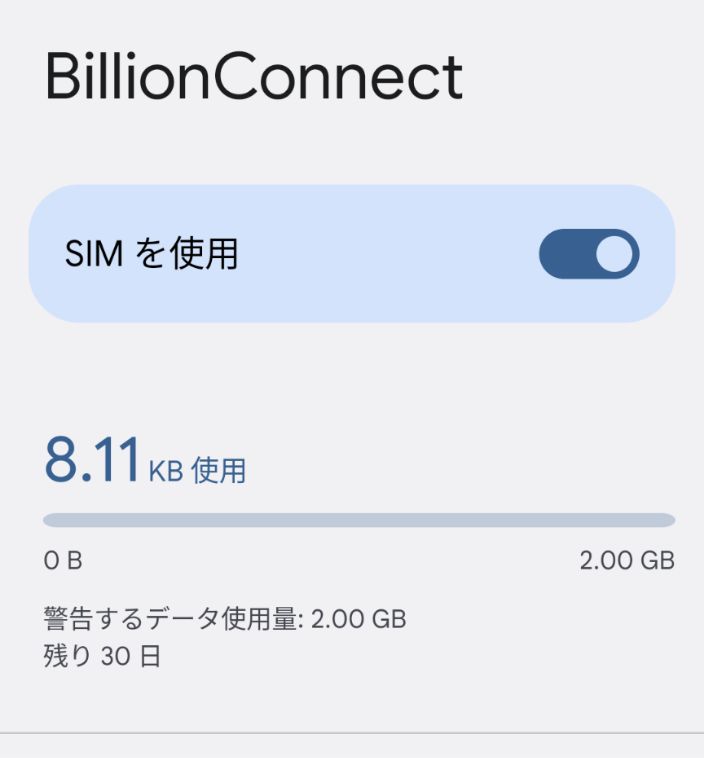オーストラリアはeSIMがおすすめ!購入から設定までわかりやすく解説|iPhone・Android

オーストラリアで使えるeSIMとは
eSIMの使い方&設定方法
eSIMのよくある質問まとめ
広大な土地と美しい自然に溢れる、海外旅行者にとって魅力的な「オーストラリア」
今回は、オーストラリアの通信環境や「eSIM」の使い方、設定方法についてご紹介します。

eSIMは日本と同じようにスマホが使えてめっちゃ便利!
オーストラリアで使える|Nomad SIM
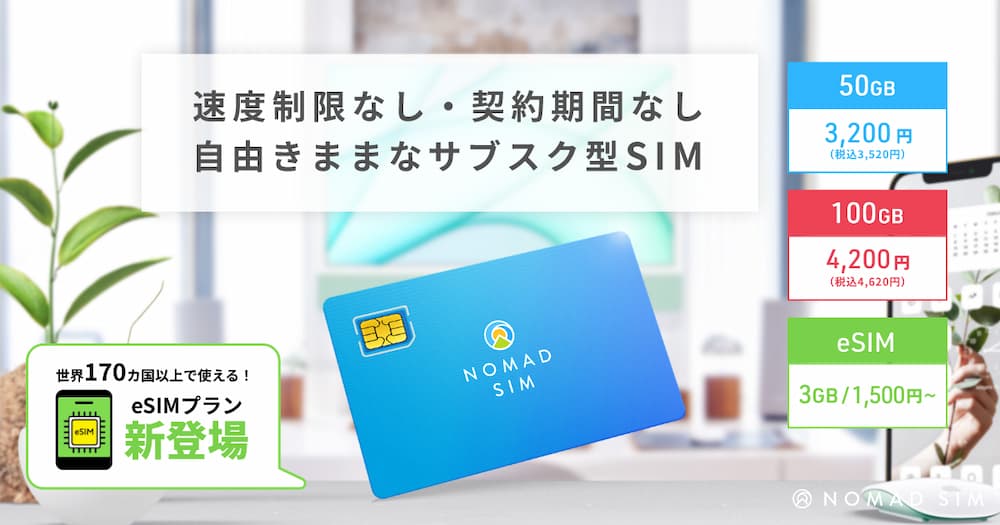
Nomad SIMとは、国内企業が運営する格安SIMサービス。
プランは大きく2種類に分かれており、国内向けの最大100GB利用できるサブスク型SIMプランと、世界170ヵ国以上で使える買い切り型eSIMプランがあります。
オーストラリア向けのeSIMプランは人気で幅広いユーザーが利用しています。
会員登録や解約が不要で、月額費用もかからず買い切り型となります。
テザリングも可能で、複数のデバイスで利用することが可能です。
eSIMの特徴
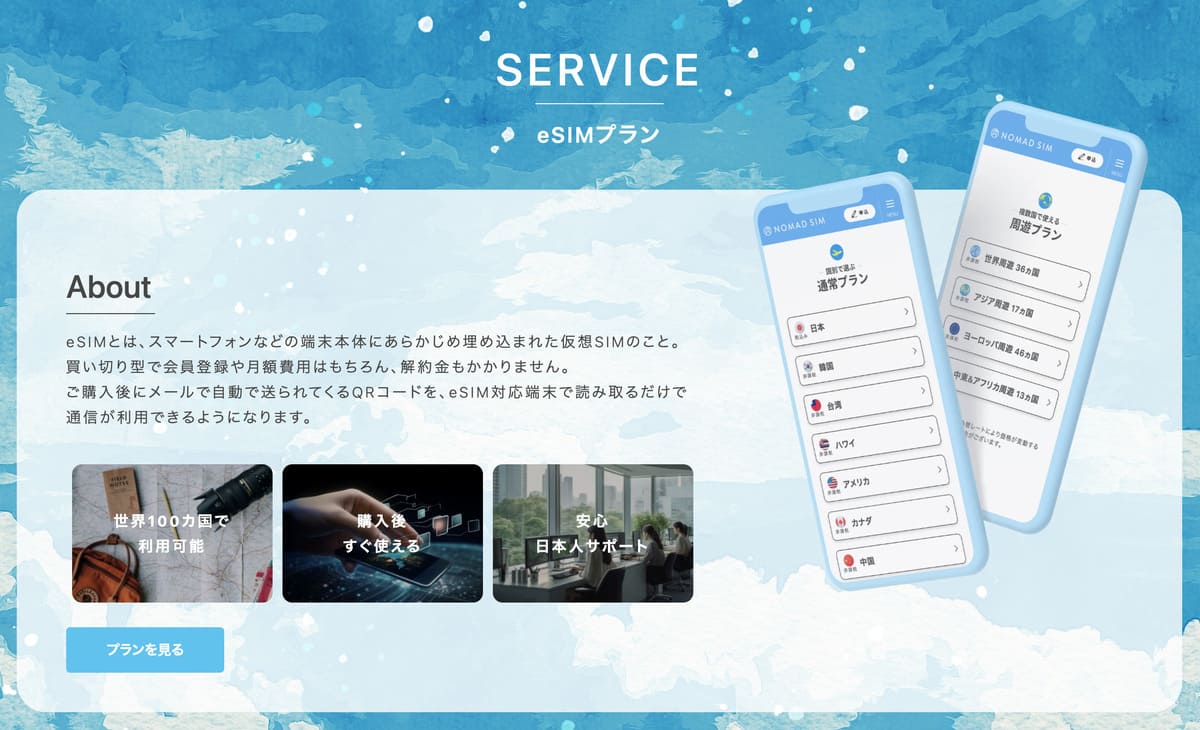
会員登録や解約不要で必要なときに利用できる
スマホ1台で、レンタルWiFiなど借りる手間や荷物が減る
QRコードを読み取るだけで簡単に設定できる(約3分)
ユーザーの口コミ
オペラハウスやハーバーブリッジ周辺を観光しているとき、Googleマップや現地情報をすぐにチェックできて快適だった。通信速度も快適で、写真をSNSにすぐ投稿できました。
シドニー空港に着いてすぐにeSIMを有効化。公共交通機関の移動ルートを調べたり、Uberを呼んだりと、到着後すぐネットが使えるのは心強かったです。
家族旅行だったので、私のスマホでeSIMを使い、他の家族の端末をテザリングで接続しました。複数人でシェアしても十分使える通信量でした。
メルボルンからグレートオーシャンロードをドライブしましたが、主要な観光地では電波が問題なく通じました。山間部では少し弱くなることもありましたが、それ以外は快適でした。
オーストラリアでは、特に都市部や観光地でeSIMの利便性が高く評価されており、設定の簡単さやローミングと比較した際のコスパの良さが多くの旅行者に支持されています。
一方で、田舎や自然豊かなエリアでは電波が弱くなることがあるため、旅行先の地域によっては注意が必要です。
eSIMの対応機種
- iPhone/iPad
-
iPhone Air
iPhone17シリーズ
iPhone16シリーズ
iPhone15シリーズ
iPhone14シリーズ
iPhone13シリーズ
iPhone12シリーズ
iPhoneSE(第2・3世代)
iPhone11シリーズ
iPhoneXSシリーズ
iPhoneXR
iPad(第7世代~)
iPad mini(第5世代~)
iPad Air(第3世代~)
11インチ iPad pro(第1世代~)
12.9インチ iPad pro(第3世代~)
-
Google Pixel 10シリーズ
Google Pixel 9シリーズ
Google Pixel 8シリーズ
Google Pixel 7シリーズ
Google Pixel 6シリーズ
Google Pixel 5シリーズ
Google Pixel 4シリーズ
- AQUOS
-
AQUOS R9
AQUOS R8シリーズ
AQUOS R7
AQUOS wish/wish2/wish3
AQUOS wish4/4 lite
AQUOS sense7
AQUOS sense8
AQUOS zero6
AQUOS sense6
AQUOS sense6s
AQUOS sense4 lite
AQUOS sense
Simple Sumaho 6
Simple Sumaho 7
BASIO active2
- Xperia
-
Xperia 10 III Lite
Xperia 1 IV
Xperia 1 V
Xperia 1 VI
Xperia Ace III
Xperia 5 IV
Xperia 5 V
Xperia 10 IV
Xperia 10 V
Xperia 10 V Fun Edition
SO-52D
- OPPO
-
OPPO A55s 5G
OPPO Find X3 Pro
OPPO Reno9 A
OPPO Reno5 A
OPPO A73
OPPO A79 5G
- Galaxy
-
Galaxy A23 5G
Galaxy A54 5G
Galaxy A55 5G
Galaxy S23シリーズ
Galaxy S24シリーズ
Galaxy Z Flip4/5
Galaxy Z Fold4/5
- Xiaomi
-
Xiaomi 12T Pro
Xiaomi 13T
Xiaomi 13T Pro
Redmi Note 10T
Redmi Note 11 Pro 5G
Redmi Note 13 Pro 5G
Redmi Note 12 5G
- HUAWEI
-
HUAWEI P40
HUAWEI P40 Pro5G
HUAWEI Mate 40 Pro
- Motorola
-
Razr 5G
Razr 40
Razr 40 ultra
Edge 40
G52J 5Gシリーズ
G53J 5G
G53S 5G
- 京セラ
-
TORQUE® G06
かんたんスマホ3
かんたんスマホ2+
かんたんスマホ2
キッズケータイ
Android One S10
Android One S9
DIGNO® SANGA
DIGNO® SX3
DIGNO® WX
DIGNO® BX2
DuraForce EX
DuraForce EX KC-S703
DuraForce EX KY-51D
- ZTE
-
nubia Flip 5G
nubia Ivy
Libero Flip
Libero 5G IV
Libero 5G III
Libero 5G II
あんしんファミリースマホ
- Rakuten
-
Rakuten Mini
Rakuten Big-S
Rakuten Big
Rakuten Hand
Rakuten Hand 5G
- SURFACE
-
Surface Go 3
Surface Pro X
Surface Duo 2
Surface Duo
- ASUS
-
ASUS Mini Transformer
T103HAF
ASUS NovaGo TP370QL
ASUS Vivobook Flip 14
TP401NA
- Dell
-
Dell Latitude 9510
Dell Latitude 7410
Dell Latitude 7310
Dell Latitude 9410
Dell Latitude 7210 2-in-1
- VAIO
-
VAIO Series 11
VAIO Series 13
VAIO Pro PF
VAIO Pro PG
- ACER
-
ACER Swift 3
ACER Swift 7
- HP
-
HP Elitebook G5
HP Probook G5
HP Zbook G5
HP Spectre Folio 13
- LENOVO
-
Lenovo Yoga C630
Lenovo Miix 630
Lenovo Yoga 520
Lenovo Yoga 720
convertible laptops
2018年以前に発売されたスマホは、eSIM非対応の機種が多く、eSIMに対応している機種はまだまだ限られています。
iPhoneの場合、2018年9月発売のXR/XS以降から対応しています。
Androidは、新しい機種でもeSIMに非対応のケースがあります。
PCのeSIM機種はまだまだ限られていますが、少しずつ増加傾向にあります。
eSIMを購入する前に自分の使っている端末が対応しているか確認しとくのが安心です。
上記以外にも、eSIM搭載デバイスなら利用可能ですので、質問ありましたら当記事の下からコメントください。
オーストラリアの通信環境

まず、オーストラリアは広大な国土を持ちながら、人口密度が低いのが特徴です。
このため、都市部では高速で安定したインターネット接続が可能ですが、地方や僻地では接続速度や安定性に差があります。
特に、シドニーやメルボルンなどの大都市では、インターネットのスピードや品質は世界的な水準に達しています。
一方、地方や離島部では、インフラの整備が遅れている場合があり、インターネットの速度や接続の安定性に課題が残る場所もあります。
オーストラリア政府は、これらの地域に対しても高速インターネットの普及を目指しており、国家プロジェクトとして取り組んでいるようです。
結論として、オーストラリアのインターネット環境は、都市部では高度で安定しているものの、地方ではまだ改善の余地があると言えます。
eSIMは使える?

eSIMは「Embedded SIM」の略で、従来の物理的なSIMカードに代わるデジタルSIMのことです。
オーストラリアでは、このeSIM技術が注目され、普及が進んでいます。
オーストラリアの主要な通信事業者は、eSIMに対応したプランを提供しています。
これにより、利用者はスマホやタブレット、ウェアラブルデバイスなどで、より柔軟に通信サービスを利用できるようになりました。
特に旅行者やビジネスユーザーにとっては、複数の国や地域での通信が容易になるため、大きなメリットですね!
eSIMの最大の利点は、物理的なSIMカードを交換する手間が不要であることです。
eSIMに対応したスマホやタブレットでQRコードを読み込むだけと設定がとても簡単!
ただし、eSIMを利用するにはいくつかの注意点があります。
最近のiPhoneやAndroidの一部モデルはeSIMに対応していますが、すべてのモデルがこの機能を持っているわけではありません。
利用を検討してる場合は、eSIMが対応しているのか確認しとくのがおすすめです。
eSIMプランの購入方法
オーストラリアのeSIMプランを選ぶ
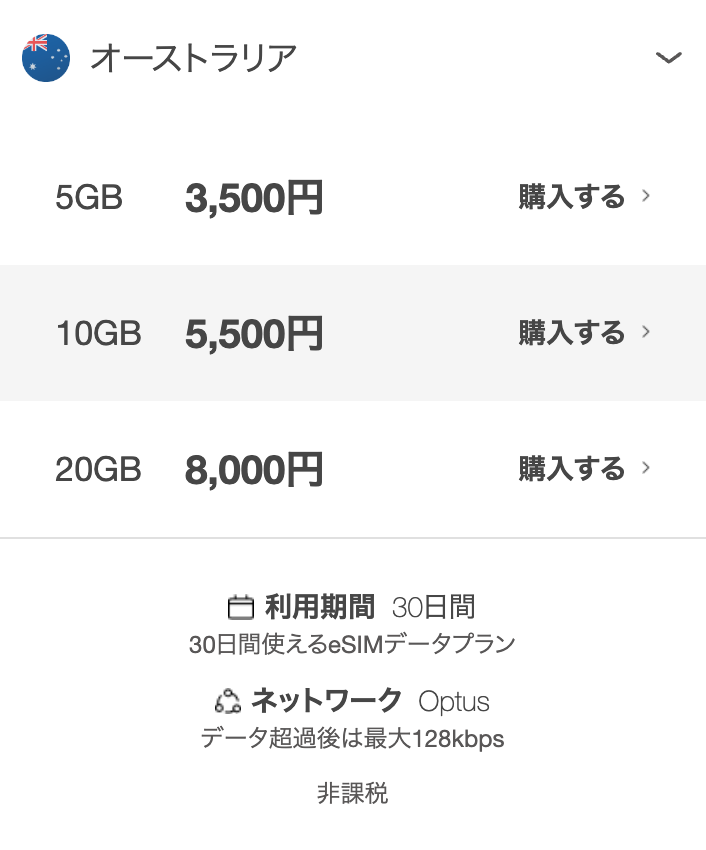
オーストラリアのeSIMプランはデータ容量別に3種類。
利用できる日数は、30日間使えるので、短期でも長期の旅行でも安心です。
データ超過後も最大速度128Kbpsで利用可能。
Nomad SIMのオーストラリアeSIMプランは、切り替えずにニュージーランドでもそのまま使えます。
価格はすべて海外での利用のため非課税。
購入はクレジットカード、Apple Pay、Google Payに対応しています。
1番人気のプランは「5GB/30日」
| データ/日数 | 価格 |
| 5GB / 30日間 | 3,500円 |
| 10GB / 30日間 | 5,500円 |
| 20GB / 30日間 | 8,000円 |
購入後メールにQRコードが届く
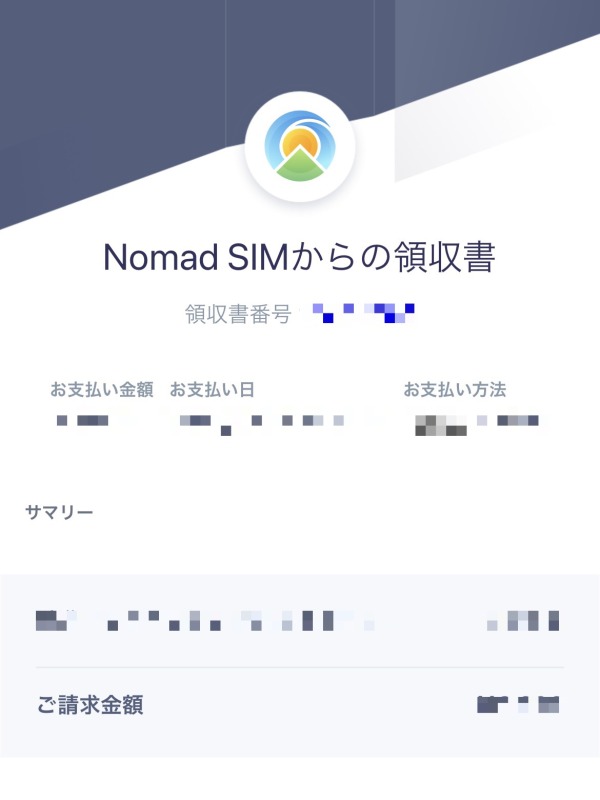
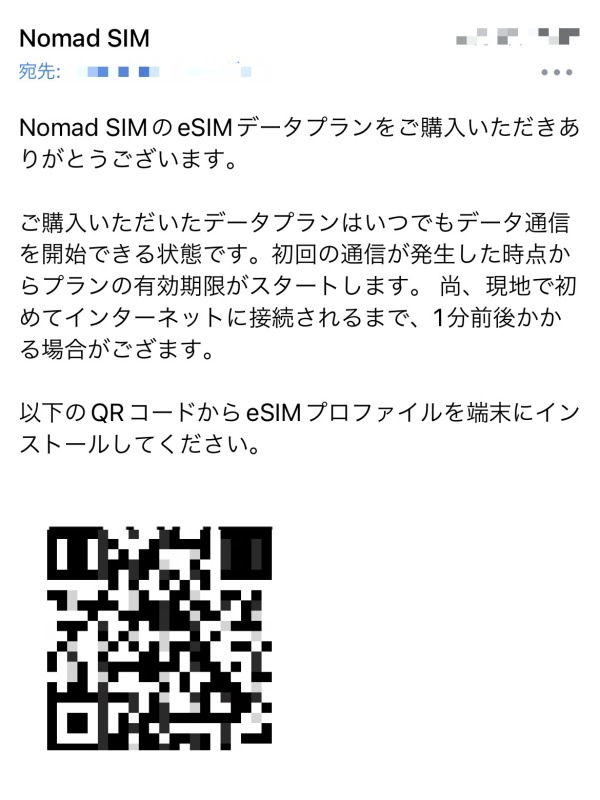
QRコード
領収書
購入後すぐにメールアドレスに上記が送られてきます。
旅行前に設定することを推奨しています。
QRコードの有効期限は購入後から90日間です。
届いたQRコードをスクショor印刷しておく(スマホ1台のみの場合)
QRコードをスクショして別のデバイスに送る
PCやタブレット、違うスマホに表示させて、QRを読み取る
スマホしかない場合は自宅のプリンターやコンビニでQRを印刷する
友達や家族と一緒の場合、誰かのQRを送り、読み取るのもあり
デバイスが2台ある場合は問題ありませんが、1つしかない場合はQRコードを読み込めないので、自宅のプリンターやコンビニで印刷してQRコードを読み取る必要があります。
eSIMプランの設定方法

出発前にスマホでQRコードを読み取る
オーストラリアに到着後、モバイルデータ通信を切り替える
データローミングをオンにすることで通信開始
国内でデータローミングをオンにしてもアクティベートはオンにならず、日数やデータは消費されないのでご安心ください。
オーストラリアで通信開始してから日数が消費されますので、事前にQRコードを読み込んどくことがオススメです。
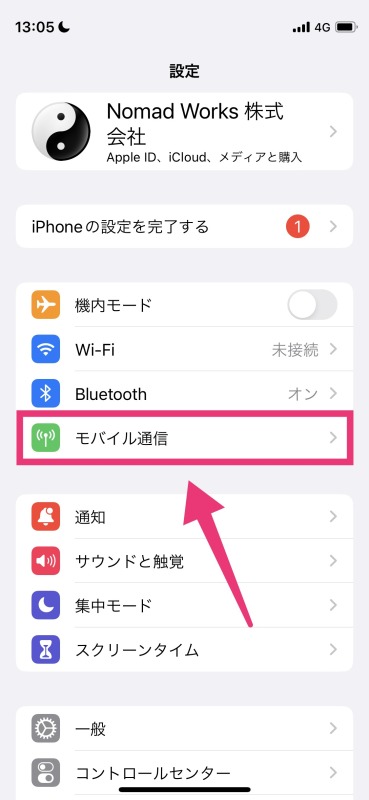
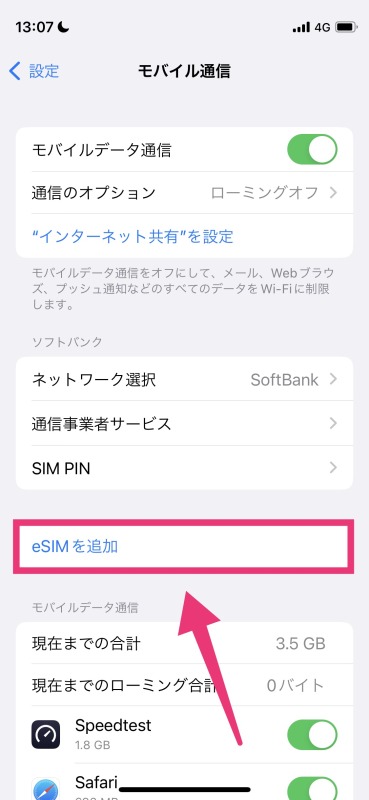
「設定」から「モバイル通信」を開いて「eSIMを追加」をクリック!
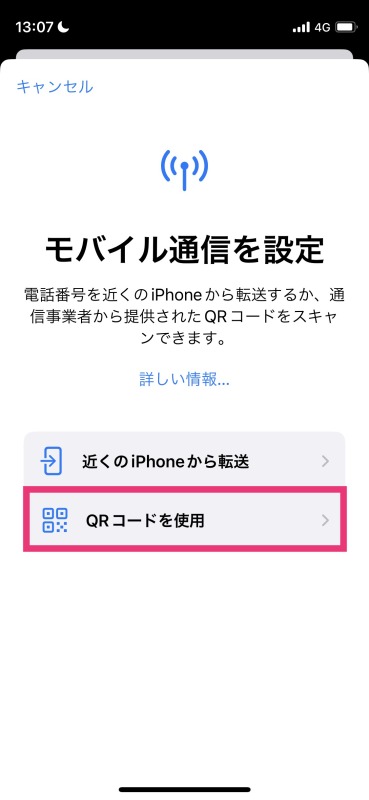
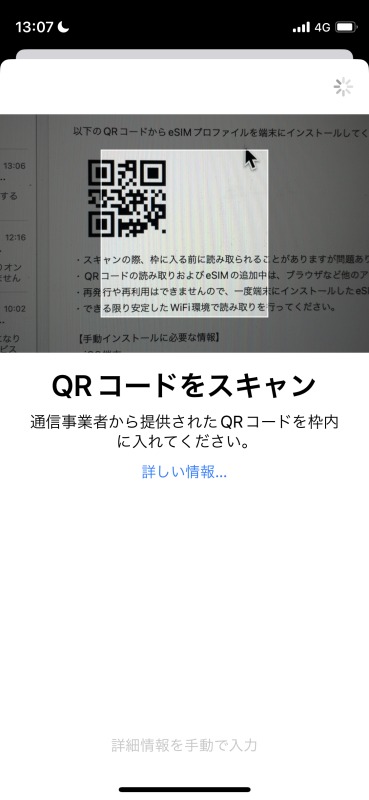
QRコードを読み取る際はデバイスがWiFiなどネットに繋がってることが必須です。WiFiではなく、4Gや5Gでも問題ありません。
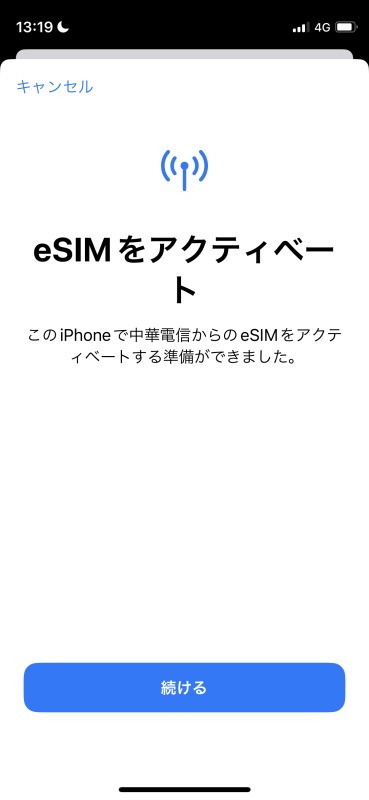
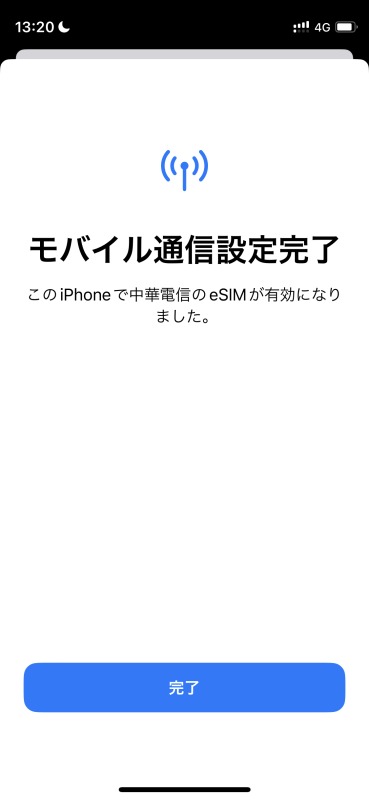
手順に沿って操作してください。
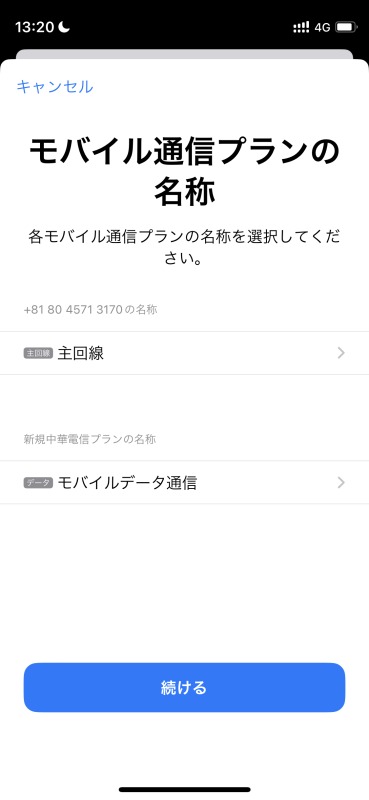
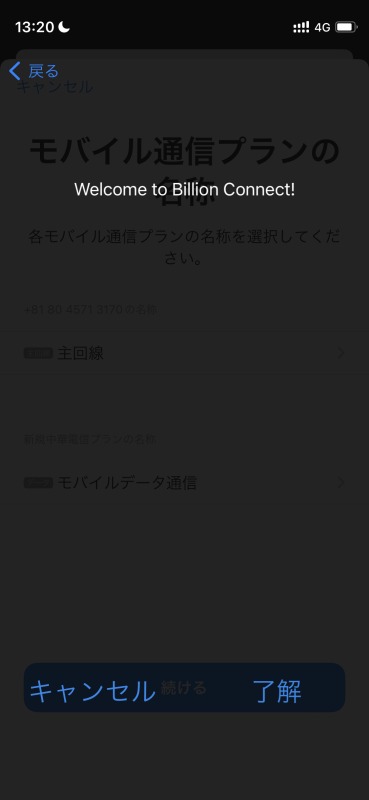
インストールしたeSIMの名称を変更できます。
ここではeSIMの名称は「モバイルデータ通信」にします。
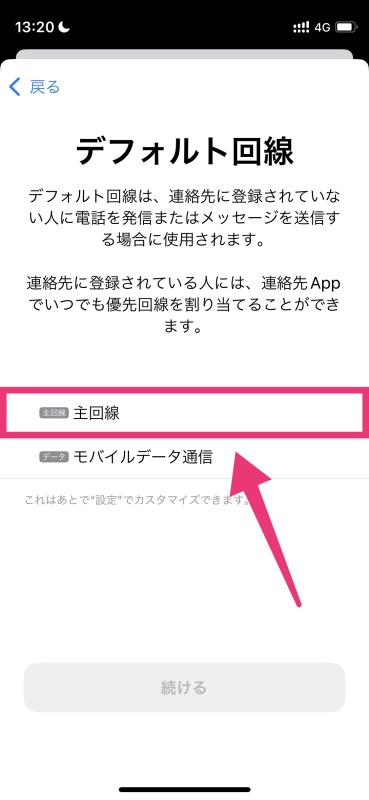
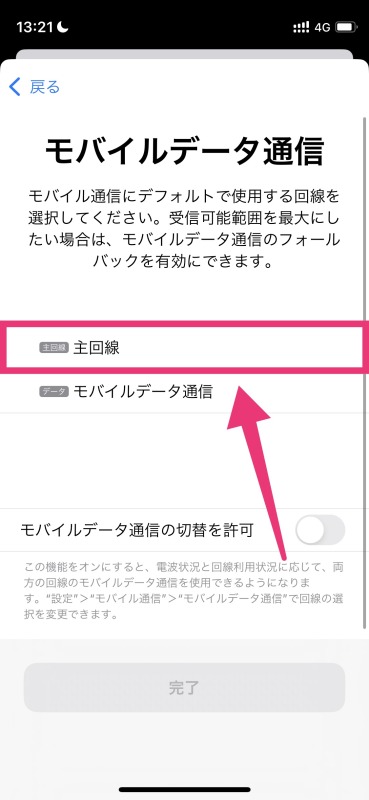
国内にいる場合は、先ほどインストールしたeSIMは選択せず、現在使用してる主回線のままでOKです。
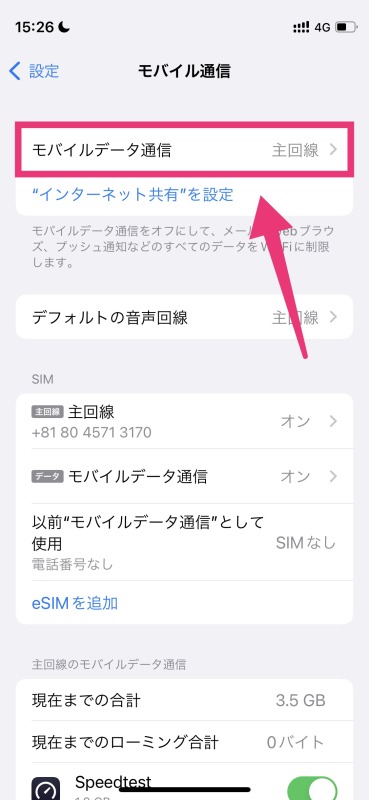
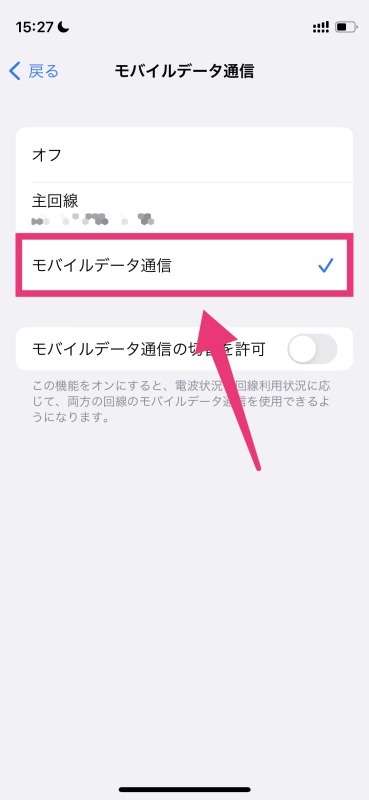
オーストラリアに着いたら、iPhoneの「設定」から「モバイルデータ通信」を開き、QRコードをインストールした「eSIM」の回線を選択。
「モバイルデータ通信の切り替えを許可」のオプションをオフのままでOKです。
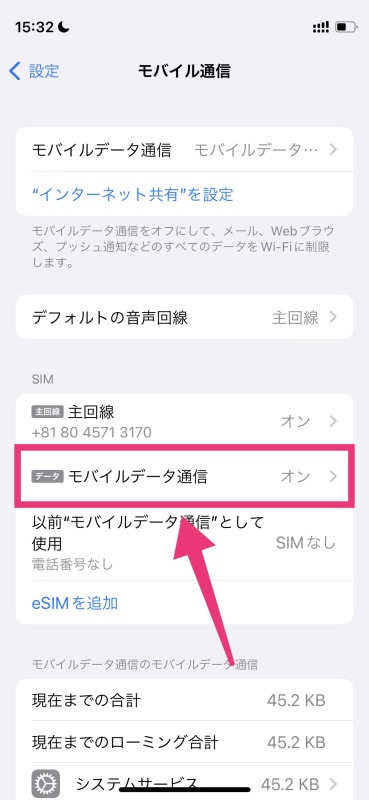
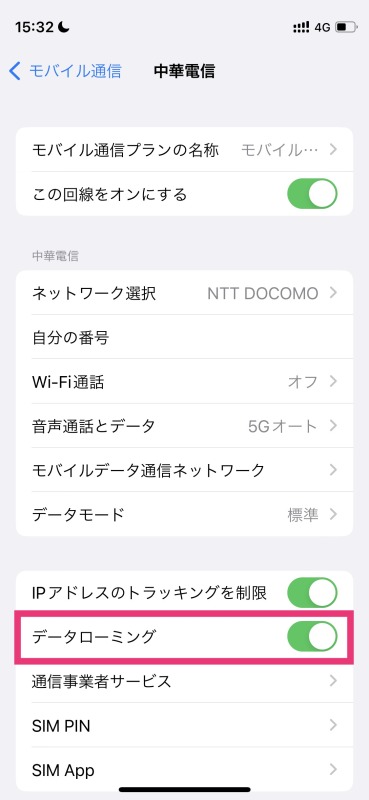
eSIMに設定後、データローミングをオンにすることで通信開始となります。
日本に帰国後、利用してたeSIMは削除して大丈夫です。

公式サイトでも解説していますので、ぜひ参考にしてください。良い旅をお過ごしください!
eSIMプランのQ&A
オーストラリアでもLINEやYouTubeは使えますか?
日本と同じように利用可能です。
eSIMプランのキャンセルはできますか?
購入から1週間以内なおかつQRコード未使用の場合、キャンセルと払い戻しの対応可能となります。
例「データを間違えて買ってしまった」「購入したeSIMプランを変更したい」など
ただし、QRコードを使用した場合、購入から8日以降経ってしまってる場合はデータ製品の特性上、返金することは出来ません。
eSIMで電話は使えますか?
eSIMには電話番号が付与されていないため、番号での電話はできません。
ただし、LINEなどアプリはそのまま利用可能です。
QRコードの読み取りに失敗してしまう
QRコードの読み取りに失敗してしまう場合は以下の2点が考えられます。
・スマホがeSIMに対応していない
・ネットに接続できてない、通信環境が不安定QRコードは最大10回まで再読み取り可能なので、安定した通信環境で行ってください。
対応デバイスを教えてください。
eSIMを搭載したスマホやタブレット、PCで利用することが可能です。
詳しくはこちらを参照ください。
何GBあれば足りますか?
宿泊するホテルのWiFiがあれば、5GBあれば十分かと思います。
10GBだと余裕があり、長期間やたくさん使う方は20GBを推奨しています。
設定方法がわかりません。
iOS・Androidの設定方法はこちらを参照ください。
データを追加することはできますか?
可能です。
買切りのため、リチャージ機能はありませんが追加で購入後、QRコードを読み込んでeSIMを追加してご利用ください。
eSIMと物理SIMカードの違いは何ですか?
物理SIMカードは取り外し可能な小さなチップで、eSIMはデバイスに組み込まれた非取り外し可能なチップです。
eSIMは遠隔でプロファイルをダウンロードできるため、物理SIMカードを交換する必要がありません。
eSIMを使用すると料金が高くなりますか?
eSIM自体による料金の増加はありません。
料金は選択したモバイルキャリアとデータプランに依存します。
アクティベート中から進みません
QRコード読み込み中の通信が不安定な場合、少し時間がかかる場合があります。特に問題はないので、時間をおいて再度確認してください。
eSIMはセキュリティ的に安全?
はい。eSIMはプロファイルがデバイス内で暗号化されているため、安全性が高いとされています。また、物理的な盗難や紛失のリスクがありません。